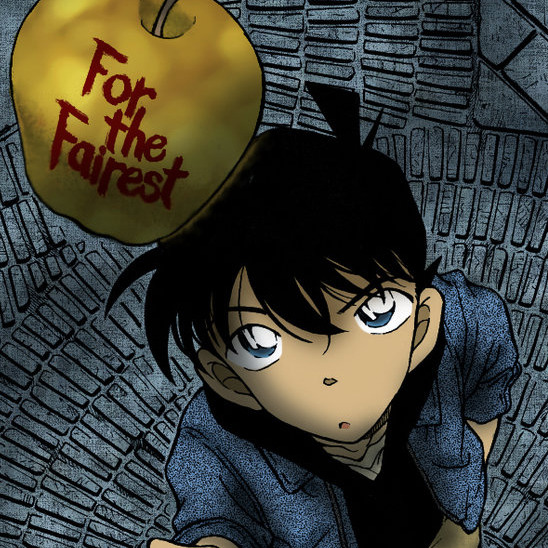애플, iOS 12 공개 베타 테스트 시작! 설치 방법을 알려드립니다. (각오하셨다면)
애플이 25일(현지 시각) iOS 12의 공개 베타 테스트를 시작했습니다. 개발자 프로그램에 가입한 개발자들만 내려받을 수 있는 개발자 베타와 달리, 공개 베타는 일반 사용자들이 원한다면 누구나 신청해 설치해볼 수 있습니다.
iOS 12는 성능 면에서 11과 비교해 월등한 발전을 이루어냈으며, 아이폰 X 사용자에 한해 자유롭게 얼굴을 만들어 애니모지에 활용할 수 있는 미모지나 앱에서 자주 쓰는 액션을 설정해 시리에게 실행하도록 시킬 수 있는 시리 단축키, 최대 32명과 동시에 통화할 수 있는 그룹 페이스타임 등이 하이라이트입니다.
만약에 공개 베타를 설치할 마음의 준비가 되셨다면, 방법을 안내해 드립니다.
주의: iOS 12는 아무리 공개 베타라고는 해도 어디까지나 ‘베타’입니다. 정식 버전이 아니며, 사용 중에 시스템 버그나 다른 앱과의 호환성 문제가 발생할 수 있습니다. 이 점 늘 유의하시기 바라며, 업데이트 전에 비상시에 이전 버전으로 롤백이 가능하도록 백업을 해두는 것을 권장합니다.
iOS 12 공개 베타 설치 방법
먼저, 백업이 필수입니다. 아이클라우드 백업은 OS에 따라 문제가 있을 수도 있기 때문에 아이튠즈로 백업을 해주는 것이 좋습니다. 아이튠즈로 백업할 때는 “백업 암호화”를 해주셔야 건강 앱의 데이터도 같이 백업됩니다. 백업을 완료한 후에는 아이튠즈 설정에서 백업을 아카이브해 iOS 11을 쓰던 시점의 백업이 삭제되지 않도록 해주세요.
iOS 11 베타를 설치하려는 iOS 기기로 애플 베타 프로그램 사이트에 접속합니다. 예전에 베타 프로그램을 사용해보신 적이 있다면 아래에 애플 ID로 로그인을 해주시고, 이번이 처음이라면 가입하기를 눌러 가입 절차를 밟아주세요.
만약에 위 가입 절차를 일반 PC나 다른 iOS 기기로 하셨다면, 베타를 사용하려는 iOS 기기에서 공개 베타 프로파일 페이지에 접속하신 다음, “프로파일 다운로드하기”를 탭합니다. 설치 과정에서 iOS 기기가 재시동할 수도 있습니다.
프로파일 설치가 완료되면, “설정 - 일반 - 소프트웨어 업데이트”에서 iOS 12 베타를 OTA 형식으로 내려받아 설치하면 됩니다.
iOS 11로 다시 내려가는 방법
혹시나 iOS 12가 생각보다 중요한 부분에서 버그를 내고 있다면, 다시 iOS 11로 내려가는 것도 방법입니다.
먼저, 자신이 쓰는 기기에 맞는 iOS 11.4의 설치 파일을 이 페이지에서 내려받습니다.
그다음, 기기를 DFU 모드(복구 모드)로 진입해야 하는데요, 애플 지원 문서에 나와 있는 안내를 따라서 진행하면 됩니다. 홈 버튼이 물리 버튼이 아닌 아이폰 7 시리즈나 아이폰 8, 그리고 홈 버튼이 존재하지 않는 아이폰 X은 진입 방법이 약간 다르니 참고하세요.
복구 모드에 성공적으로 들어간 iOS 기기는 화면에 아이튠즈에 연결하라는 화면이 뜨고, 아이튠즈에서도 소프트웨어를 복구하라는 메시지가 뜹니다. 여기서 맥이라면 option-복원, 윈도우 PC라면 shift-복원을 눌러 내려받은 설치 파일을 선택해 재설치를 진행하면 됩니다. 재설치가 완료된 후에는 아이튠즈에서 아카이브 해둔 백업 파일로 복원하면 iOS 12를 쓰기 전으로 완전히 복원할 수 있습니다.
필자: 쿠도군 (KudoKun) 컴퓨터 공학과 출신이지만 글쓰기가 더 편한 변종입니다. 더기어의 인턴 기자로 활동했었으며, KudoCast의 호스트로도 활동하고 있습니다. |